- Parte 1. Cómo encontrar descargas en Samsung a través del panel de notificaciones
- Parte 2. Cómo encontrar descargas en Samsung con la aplicación Mis archivos
- Parte 3. Cómo encontrar descargas en Samsung en Chrome
- Parte 4. Cómo encontrar descargas en Samsung con FoneLab Android Data Recovery
- Parte 5. Preguntas frecuentes sobre la búsqueda de descargas en Samsung
Recupere los datos perdidos / eliminados del iPhone, incluidas fotos, contactos, videos, archivos, registro de llamadas y más datos de su tarjeta SD o dispositivo.
Cómo encontrar descargas en Samsung con pautas sencillas
 Actualizado por szeki / 22 dic, 2022 11:30
Actualizado por szeki / 22 dic, 2022 11:30¿Dónde están las descargas en Samsung Galaxy y otros modelos? Recientemente descargué un episodio de mi programa favorito, pero no puedo encontrar su ubicación. Alguien me puede ayudar donde puedo encontrar los archivos descargados?
Cuando descargue archivos en sus dispositivos Samsung, los verá en diferentes ubicaciones. Se almacenarán permanentemente en una carpeta de forma predeterminada hasta que decida moverlos o borrarlos. Pero aparte de esa carpeta en particular, las descargas también se pueden encontrar en el navegador donde tuvo lugar el proceso de descarga. Si su teléfono o tableta es Samsung, estará en la carpeta del navegador Chrome. Y si solo guardó o descargó el archivo recientemente, también estarán en el Panel de notificaciones. Estos son la mayoría de los casos.
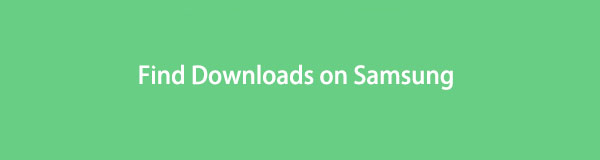
Poder descargar archivos en línea es una ventaja significativa si le gusta guardar videos de sus programas, películas, etc. favoritos. Lo mismo cuando guarda archivos y documentos importantes para la escuela, el trabajo o los negocios. Pero a veces, solo puede descargar archivos por un tiempo limitado, ya que el cargador puede eliminar el archivo en cualquier momento. Por lo tanto, debe protegerlos una vez que obtenga una copia en su dispositivo. Sin embargo, no todos saben dónde encontrar los archivos descargados desde un teléfono o tableta Samsung, especialmente si es un usuario nuevo.
Con FoneLab para Android, recuperará los datos perdidos / eliminados del iPhone, incluidas fotos, contactos, videos, archivos, registro de llamadas y más datos de su tarjeta SD o dispositivo.
- Recupere fotos, videos, contactos, WhatsApp y más datos con facilidad.
- Vista previa de datos antes de la recuperación.
- El teléfono Android y los datos de la tarjeta SD están disponibles.
En este artículo, abordaremos cómo encontrar las descargas en su dispositivo Samsung utilizando 4 formas. Esta publicación proporcionará procesos paso a paso que conducen a los archivos descargados en su dispositivo Samsung. No importa si descargó el archivo recientemente, olvidó dónde se almacenó inicialmente o lo eliminó accidentalmente. Lo guiaremos para encontrar los archivos descargados que faltan, se eliminaron o no se encuentran en ninguna parte.

Lista de Guías
- Parte 1. Cómo encontrar descargas en Samsung a través del panel de notificaciones
- Parte 2. Cómo encontrar descargas en Samsung con la aplicación Mis archivos
- Parte 3. Cómo encontrar descargas en Samsung en Chrome
- Parte 4. Cómo encontrar descargas en Samsung con FoneLab Android Data Recovery
- Parte 5. Preguntas frecuentes sobre la búsqueda de descargas en Samsung
Parte 1. Cómo encontrar descargas en Samsung a través del panel de notificaciones
Cuando descarga un archivo de Internet, normalmente ve el progreso en el Panel de notificaciones. Lo mismo cuando la descarga ya está completa. La notificación de descarga completa permanecerá allí hasta que borre el Panel. Esto funciona cuando es reciente y aún no ha abierto el archivo desde allí.
Preste atención a las siguientes instrucciones a continuación para saber cómo encontrar descargas en Samsung Galaxy y otros modelos a través del Panel de notificaciones.
Paso 1Descargue el archivo que desea guardar en su teléfono o tableta utilizando el navegador de Internet que haya elegido.
Paso 2Espere a que el archivo termine de descargarse. Una vez hecho esto, toque y mantenga presionada la parte superior de la pantalla de su dispositivo Samsung, luego deslícese hacia abajo para mostrar el Panel de notificaciones.
Paso 3Tus notificaciones se enumeran desde las más recientes en la parte superior hasta las más antiguas en la parte inferior. Ubique su archivo descargado en consecuencia, luego tóquelo para verlo en su teléfono o tableta Samsung.
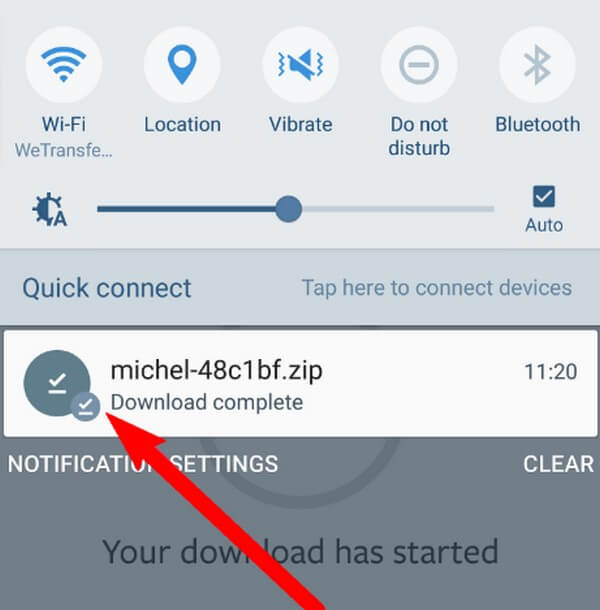
Con FoneLab para Android, recuperará los datos perdidos / eliminados del iPhone, incluidas fotos, contactos, videos, archivos, registro de llamadas y más datos de su tarjeta SD o dispositivo.
- Recupere fotos, videos, contactos, WhatsApp y más datos con facilidad.
- Vista previa de datos antes de la recuperación.
- El teléfono Android y los datos de la tarjeta SD están disponibles.
Parte 2. Cómo encontrar descargas en Samsung con la aplicación Mis archivos
La mayoría de los dispositivos Android, como Samsung, tienen una aplicación Mis archivos integrada. Es un administrador de archivos donde puede encontrar y administrar todos sus archivos, incluidas las descargas. Es similar al Explorador de archivos en su computadora. Independientemente de cómo guarde los archivos en su dispositivo Samsung, ya sea mediante descarga o transferencia, se guardarán automáticamente en esta aplicación.
Preste atención a las siguientes instrucciones para saber cómo encontrar la carpeta de descargas de Samsung en la aplicación Mis archivos:
Paso 1Deslice el dedo hacia arriba en la pantalla de inicio de su dispositivo Samsung para revelar todas las aplicaciones, cajones y servicios. Toque en el cajon samsungy verás el Mis archivos aplicación Toque para abrir.
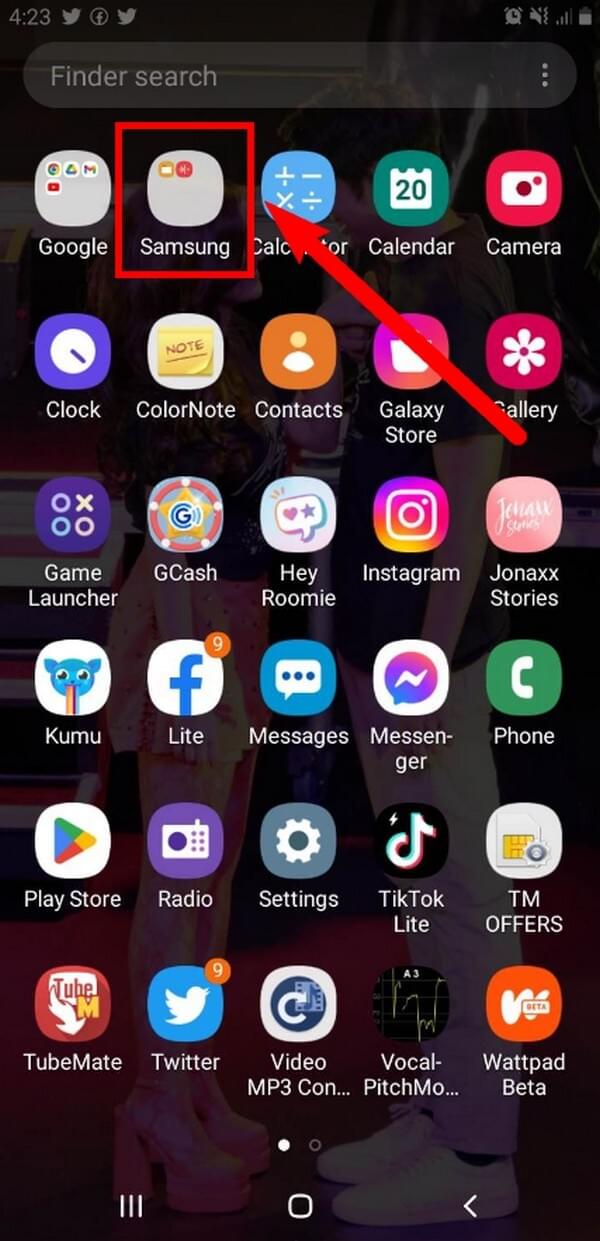
Paso 2Acceda al almacenamiento interno para ver las carpetas y los archivos guardados en el almacenamiento de su dispositivo. Uno de ellos es el Descargar carpeta. Ábralo para ver sus archivos descargados.
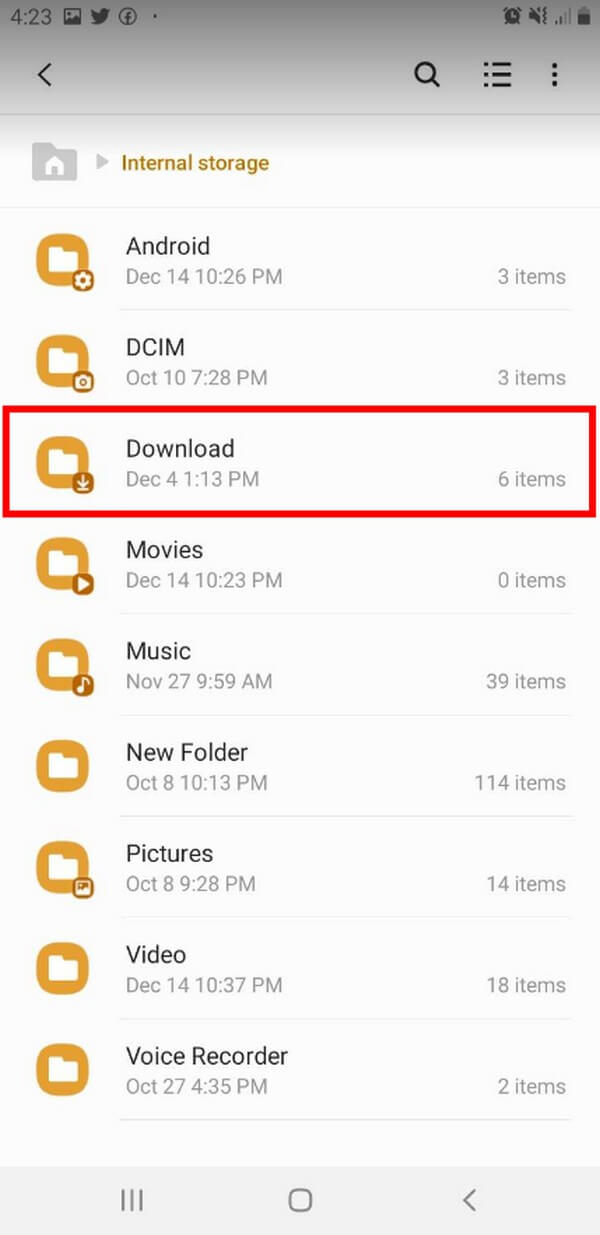
Parte 3. Cómo encontrar descargas en Samsung en Chrome
Si el navegador que utilizó para descargar es el navegador Chrome, puede usarlo para acceder a ellos desde él.
Preste atención a las siguientes instrucciones a continuación para saber cómo acceder a las descargas en Samsung Galaxy y otros modelos en el navegador Chrome:
Paso 1Abra la Chrome navegador en su dispositivo Samsung.
Paso 2Toque el icono de tres puntos en la parte superior derecha. En el menú que aparecerá, presione el botón Descargas pestaña para acceder a los archivos descargados.
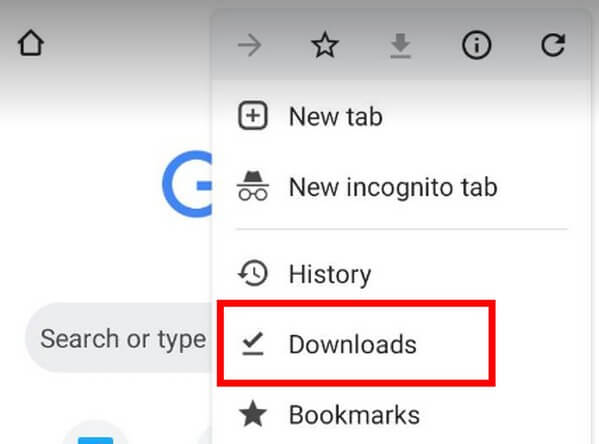
Parte 4. Cómo encontrar descargas en Samsung con FoneLab Android Data Recovery
¿Aún no encuentras tu descarga? Aquí hay un escenario posible. Si está descargando varios archivos, probablemente también necesite un amplio espacio de almacenamiento. Por lo tanto, es posible que haya eliminado algunos archivos para liberar espacio. Y mientras lo hacía, accidentalmente borró los archivos más nuevos sin saberlo. Para asegurarse de que ese sea el caso, aquí está el FoneLab Android de Recuperación de Datos eso te deja recupera tus archivos perdidos de dispositivos Android. Esta herramienta escanea los archivos de su dispositivo y le permite obtener una vista previa de los archivos eliminados. Los archivos perdidos son visibles; puede verificarlos uno por uno para averiguar si borró accidentalmente sus descargas. Y una vez que confirme, FoneLab Android Data Recovery le permitirá seleccionarlos individualmente y recuperar los archivos en su dispositivo.
Con FoneLab para Android, recuperará los datos perdidos / eliminados del iPhone, incluidas fotos, contactos, videos, archivos, registro de llamadas y más datos de su tarjeta SD o dispositivo.
- Recupere fotos, videos, contactos, WhatsApp y más datos con facilidad.
- Vista previa de datos antes de la recuperación.
- El teléfono Android y los datos de la tarjeta SD están disponibles.
Preste atención a las siguientes instrucciones a continuación para saber cómo encontrar descargas en Samsung Galaxy y otros modelos:
Paso 1Descarga el FoneLab Android de Recuperación de Datos de forma gratuita desde su web oficial. Realice el proceso de instalación, que solo tomará unos segundos, luego ejecute el programa en su computadora.
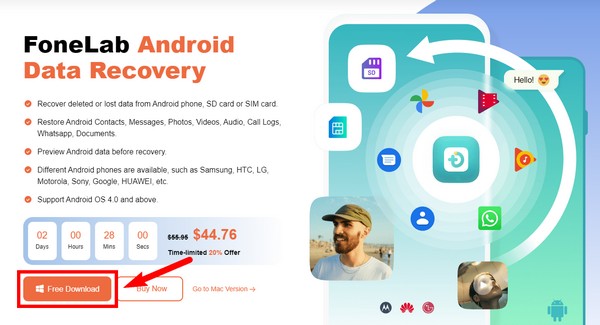
Paso 2Las tres características clave del programa se mostrarán en la interfaz principal. Elegir la Android de Recuperación de Datos cuadro para encontrar los archivos descargados.
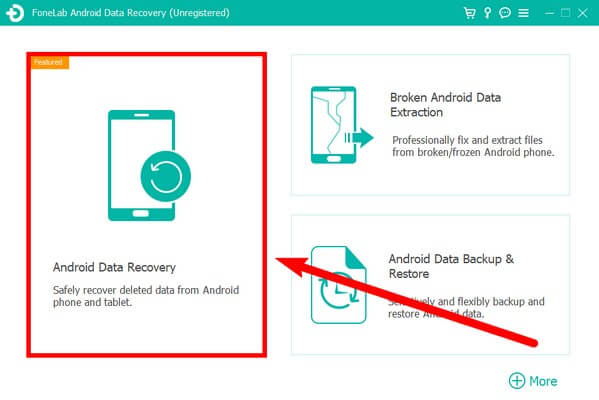
Paso 3Conecta tu Samsung tab o teléfono con un cable USB a la computadora. Si tiene dificultades para conectarse, haga clic en el Obtener más ayuda Opción para múltiples guías.
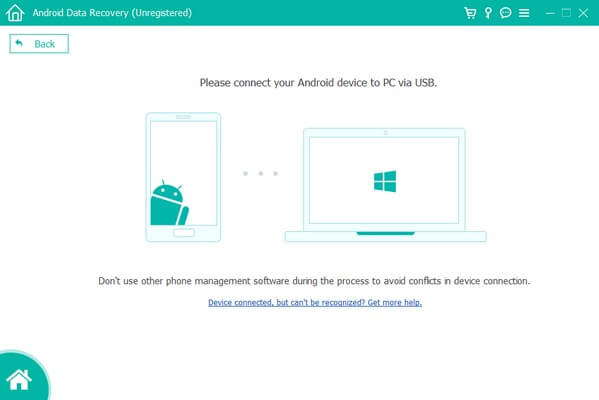
Paso 4Seleccione los tipos de datos que descargó en la siguiente interfaz, luego haga clic en Siguiente para proceder. Después de eso, haga clic en la sección de tipo de datos en la columna izquierda de la interfaz. A continuación, se mostrarán los archivos eliminados o perdidos. Compruebe si sus archivos descargados están allí. Luego selecciónelos y haga clic en el Recuperar botón para abrir sus archivos finalmente.
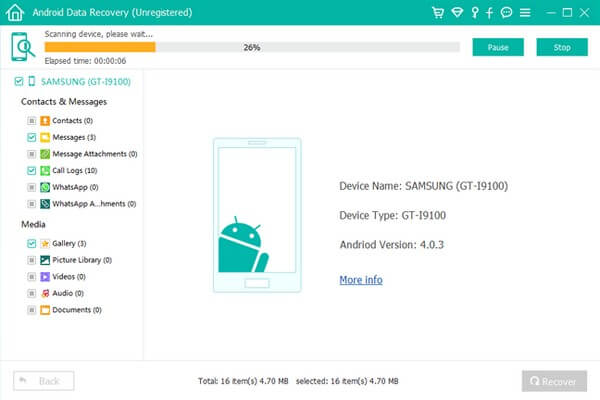
Con FoneLab para Android, recuperará los datos perdidos / eliminados del iPhone, incluidas fotos, contactos, videos, archivos, registro de llamadas y más datos de su tarjeta SD o dispositivo.
- Recupere fotos, videos, contactos, WhatsApp y más datos con facilidad.
- Vista previa de datos antes de la recuperación.
- El teléfono Android y los datos de la tarjeta SD están disponibles.
Parte 5. Preguntas frecuentes sobre la búsqueda de descargas en Samsung
1. ¿Por qué mis descargas desaparecen de las notificaciones después de acceder a ellas una vez?
Las notificaciones solo le informan sobre diferentes cosas, como la finalización de la descarga. Una vez que los reconozca tocando o abriendo el archivo descargado, desaparecerán automáticamente. Pero las descargas aún se guardarán en su teléfono.
2. ¿Es posible recuperar documentos descargados que han sido eliminados?
Sí, lo es. FoneLab Android de Recuperación de Datos puede recuperar casi todos los tipos de datos, incluidos documentos, fotos, audio, video, contactos, mensajes, registros de llamadas y más.
3. ¿Funciona FoneLab Android Data Recovery en teléfonos LG?
Sí, lo hace. Si usa un teléfono LG, eso no es un problema. El FoneLab Android de Recuperación de Datos funciona en casi todos los teléfonos Android además de Samsung.
4. ¿Dónde encuentro mis descargas en Samsung?
En los dispositivos Samsung, puede encontrar sus Descargas siguiendo estos pasos. Primero, ubique y abra la aplicación "Mis archivos" o "Administrador de archivos" en su dispositivo. Una vez que esté en la aplicación, debería ver varias opciones o categorías de almacenamiento, como "Almacenamiento interno" o "Tarjeta SD". Toque la opción de almacenamiento adecuada dependiendo de dónde se guarden sus descargas. A continuación, busque la carpeta "Descargas" dentro de la opción de almacenamiento seleccionada. Esta carpeta contiene todos los archivos que ha descargado en su dispositivo Samsung. Simplemente toque la carpeta "Descargas" para acceder y administrar sus archivos descargados.
5. ¿Dónde está el Administrador de archivos en Samsung?
En los dispositivos Samsung, el Administrador de archivos generalmente se encuentra en la sección "Aplicaciones" o "Aplicaciones" de la configuración del dispositivo. Puede acceder tocando el ícono "Configuración" en su dispositivo Samsung, luego desplazándose hacia abajo y seleccionando "Aplicaciones" o "Aplicaciones". Una vez allí, es posible que deba deslizar el dedo hacia la izquierda o hacia la derecha para navegar por las diferentes pestañas hasta que encuentre la opción "Administrador de archivos" o "Mis archivos". Tóquelo para abrir el Administrador de archivos, donde puede ver y administrar archivos almacenados en su dispositivo, como documentos, fotos, videos y más.
Con FoneLab para Android, recuperará los datos perdidos / eliminados del iPhone, incluidas fotos, contactos, videos, archivos, registro de llamadas y más datos de su tarjeta SD o dispositivo.
- Recupere fotos, videos, contactos, WhatsApp y más datos con facilidad.
- Vista previa de datos antes de la recuperación.
- El teléfono Android y los datos de la tarjeta SD están disponibles.
